Как прошить планшет через компьютер? Прошивка планшет
Что такое прошивка планшета

Фактически прошивка — это программное обеспечение. Она состоит из набора файлов, которые вместе взятые представляют из себя операционную систему (далее будем говорить просто ОС). Т.е. прошивка, это не что иное, как операционка Андроид. То, что мы видим при включении планшета, рабочий стол, меню, ярлыки, виджеты, набор функций — это все графическая оболочка, которая воспроизводит на дисплее определенные файлы из прошивки.

Процесс прошивки
Еще прошивкой (или перепрошивкой) могут называть процесс, когда на планшет устанавливают программное обеспечение. Обычно прошивку устанавливают во время производства планшетов, либо при их поломке (программной) в специальных мастерских на спец. оборудовании. Т.е. процесс прошивки, или перепрошивки можно сравнить с установкой или переустановка любой операционной системы на компьютер: Виндовс, Линукс, МакОС, и др.
Прошивать планшет (устанавливать, или переустанавливать ОС) можно и в домашних условиях. Для этого обычно нужен компьютер, кабель USB-microUSB, при помощи которого можно соединить ПК с планшетом, специальное программное обеспечение, с помощью которого можно совершить подключение этих двух устройств, и собственно, сама прошивка, которую через компьютер и спец. программу устанавливают на планшет.
Зачем это все?
Вовсе не обязательно прошивать планшет именно тогда, когда есть какая-то неисправность. Иногда для определенных моделей планшетов производитель может выпустить обновление, которое может содержать в себе исправление ошибок, проблем с несовместимостью, которые могли быть в предыдущих версиях прошивки. А возможно и заплатки, которые улучшат что-либо, к примеру, немного улучшат производительность, или увеличат время автономной работы за счет правильной оптимизации прошивки к “внутренностям” планшета.

Обычно обновления представляют из себя несколько файлов, которые перезаписывают собой старые файлы прошивки, и устанавливаются автоматически. Но далеко не все планшеты поддерживают автоматическое обновление “по воздуху”, т.е. по сети через Wi-Fi. Поэтому производители выпускают обновленные версии прошивок, которые можно установить самостоятельно. Это уже будет целая ОС, целая прошивка, которая содержит обновленные файлы.
Теперь, когда вы разобрались, что к чему, вы можете ознакомиться с другими полезными, и интересными материалами. Возможно вам пригодится это: как обновить Андроид на планшете, как прошить планшет, как переустановить ОС Андроид.
androidtab.ru
Как прошить планшет через флешку
Планшет начал часто зависать и тормозить, что делать? Может прошить планшет через флешку? С подобными вопросами нередко сталкиваются специалисты, которые занимаются ремонтов современных девайсов. Подробнее об этом читайте в статье : Планшет тормозит. Такие ситуации возникают вследствие того, что аппарат переполнен многочисленными приложениями, которые даже после удаления оставляют на устройстве небольшие по размеру файлы. Кардинально избавиться от проблемы позволяет прошивка аппарата, или переустановка операционной системы.
Но как это сделать? В целом, процедура представляется довольно легкой, и потребует от пользователя каких-либо усилий. Для этого необходимо иметь следующее:
- компьютер;
- доступ в интернет;
- USB-шнур или флешку.
Из последнего пункта следует, что существует несколько методов перепрошивки аппарата. И если с USB-шнуром можно самостоятельно догадаться, каким образом выполняется процедура (на самом деле, все происходит автоматически благодаря предустановленной на компьютере утилите), то как прошить планшет через USB?
Как прошить планшет через флешку
Основная статья:
Прошивка планшета через флешку. На примере Explay N1.
В первую очередь следует определить, поддерживает ли ваш аппарат сторонние карты памяти. Если нет, тогда решением проблемы станет перепрошивка гаджета через компьютер или услуги специалистов.
Теперь на компьютер загружает файл прошивки, соответствующий как марке планшета, так и его модели. Причем то, официальная ли это будет сборка или сторонняя, решать пользователю. В первом случае предполагается поддержка обновления, то есть, если возникают какие-либо неполадки с работой системы, то они достаточно быстро устраняются. Во втором – существует вероятность того, что вы получите больше дополнительных возможностей.
На следующем этапе файл прошивки скачивается на флешку, которая затем помещается в аппарат. Нажав на кнопку «Home», нужно одновременно с ней удерживать клавишу выключения. Если же первая на конкретном планшете заменена сенсором, тогда нажать необходимо «+» на клавише управления громкости девайса. Удерживать необходимо до того момента, пока на экране аппарата не возникнет фирменный логотип Android. После этого обновление системы пойдет автоматически.
Важно: батарею лучше заранее полностью зарядить. Если во время прошивки аппарат неожиданно садится, тогда он с большой долей вероятности окончательно выйдет из строя.
Кроме того, также следует отметить одну немаловажную деталь: планшеты китайского производства, несмотря на то, что они используют ту же операционную систему, обычно не поддерживаются разработчиками. Иными словами, владельцам подобных девайсов приходится самостоятельно устанавливать обновления. В качестве примера того, как прошить планшет через флешку, можно рассмотреть Oyster T84.
Как прошить планшет Oyster T84 через флешку
Прежде всего, необходимо получить root-права. О получении ROOT прав читайте ЗДЕСЬ.
Для этого можно воспользоваться специальными программами типа Universal Androot и нажать на кнопку «Root device». Затем устанавливается утилита ROM Manager, в которой устанавливается через соответствующий раздел ClockworkMod.
Следующим шагом является скачивание файла прошивки для Oyster T84, после чего его необходимо скинуть на флешку. Планшет следует полностью зарядить, иначе произойдет то, о чем было упомянуто выше. Запускается ROM Manager, в котором выбирается пункт «Instal ROM from SD card». В конце планшет перезаргужается, и процесс завершен.
Вывод
Прошивка планшета через флешку практически ничем не отличается от обновления системы другими способами. В любом случае необходимо скачивать только соответствующие модели и марки аппарата драйвера и файлы прошивки, а также полностью заряжать девайс перед началом.
Прошивка планшета Oysters. Видео
pro-tablet.ru
Как перепрошить планшет Андроид через компьютер
Прошивка или обновление программного обеспечения, является действием, с которым рано или поздно сталкивается практически любой пользователь. Сегодня, мы расскажем о том, как перепрошить планшет Андроид через компьютер.
Общие требования
Доступность операционной системы Android и старания производителей электроники, привели к тому, что на рынке присутствуют десятки устройств этого типа. Для обновления установленного программного обеспечения используются разные методы, но любой планшет можно прошить с помощью компьютера.

Чтобы выполнить эту процедуру в домашних условиях надо соблюсти ряд условий:
- перед обновлением программного обеспечения, устройство необходимо зарядить на полную емкость батареи;
- подключение к компьютеру, через USB-кабель, выполняется в режиме отладки, с использованием опций ОС Android для разработчиков;
- на ПК потребуется установить специализированные программы, предназначенные для работы с выбранной моделью планшета.
- после запуска, процесс прошивки выполняется непрерывно до момента завершения;
Эти требования одинаковы для всех устройств, независимо от модели и ценовой категории.
ПО производителей
Согласно статистике, в тройку ведущих производителей планшетов, в 2017 году входят три компании:
- Lenovo;
- Samsung;
- Huawei.
Рассмотрим, какие инструменты предусмотрены этими компаниями для обновления программного обеспечения. Планшеты Lenovo перепрошиваются с использованием фирменной утилиты Smart Assistant. Samsung использует для этих целей программу Kies. Устройства Huawei, по умолчанию, предполагают обновление ПО через карту памяти.

Файлы официальных прошивок, как правило, скачиваются с сайтов производителей. В этом случае, разработанное ими программное обеспечение совместимо и обновление операционной системы с использованием компа проходит безболезненно.
Кастомные прошивки и стороннее ПО
Кроме официальных прошивок, существуют кастомные сборки Android. Эти программы не поддерживаются производителями устройств, но могут расширить их функционал. Достигается это, за счет использования свежих версий ядра или операционной системы. Чтобы воспользоваться преимуществами кастомных сборок, потребуется ПО от сторонних производителей. Пользователям устройств Samsung известна программа Odin. С ее помощью можно прошить любой продукт этой компании, и в ряде случаев она работает надежнее чем стандартная утилита.

Если планшет перестал включаться, это не повод для паники. Универсальным, для всех устройств, считается применение режима Recovery, операционной системы Android. С использованием драйверов ADB и утилиты fastboot, можно прошить планшет, даже если он не включается в обычном режиме. Переход в режим восстановления выполняется на выключенном устройстве. Поскольку все действия, включая перемещением по пунктам меню, выполняются с помощью физических кнопок, их исправность будет необходимым условием.
В заключение
Особенности конструкции и сборки операционных систем, имеющиеся у каждого производителя, не позволяют создать универсальный рецепт, подходящий для работы со всеми устройствами. Поэтому, перед тем как заняться перепрошивкой, изучите доступные версии ПО и убедитесь, что они подходят для вашего устройства. Выбрите метод, который будет использоваться и разберитесь с интерфейсом утилиты прошивки. Правильно подготовившись, вы самостоятельно выполните обновление ПО на планшете любого производителя, не прибегая к услугам сервисных центров.
proshivku.ru
Как прошить планшет андроид через компьютер
 Узнать о том, как прошить планшет Андроид, иначе говоря, заменить на нем все встроенное программное обеспечение, можно, не обращаясь к специалистам. Если вы решили, что прошивку пора менять, то сделайте это самостоятельно. Одним из главных плюсов операционной системы Андроид всегда было наличие огромного числа официальных и неофициальных прошивок. Это делает пользователя в некоем смысле независимым, так как при появлении неполадок системы можно ее просто заменить. Прошить Андроид-устройство достаточно просто, нужно лишь иметь:
Узнать о том, как прошить планшет Андроид, иначе говоря, заменить на нем все встроенное программное обеспечение, можно, не обращаясь к специалистам. Если вы решили, что прошивку пора менять, то сделайте это самостоятельно. Одним из главных плюсов операционной системы Андроид всегда было наличие огромного числа официальных и неофициальных прошивок. Это делает пользователя в некоем смысле независимым, так как при появлении неполадок системы можно ее просто заменить. Прошить Андроид-устройство достаточно просто, нужно лишь иметь: - планшет;
- зарядное устройство;
- SD-карту;
- ROM Manager.
Подготовка к перепрошивке и инструкция по выполнению работ
Прежде всего, серьезно подойдите к выбору прошивки на планшет. Нужно, чтобы она была заводской. Скачивая прошивку в интернете, в поисковой запрос обязательно включайте название модели своего планшета. Так будет проще найти подходящее встроенное программное обеспечение. Выбирая сайт, откуда можно скачивать архив, отдавайте предпочтение проверенным ресурсам.
Перед тем как прошивать Андроид-устройство, получите root-права (права суперпользователя). Права необходимо получить, чтобы установить утилиту ROM Manager. С ее помощью будет совершаться прошивка. Скачать приложение можно из Play Market. На данный момент выложены две версии: обычная и Premium. В последней есть возможность поиска подходящих прошивок через интерфейс программы. Других преимуществ у нее нет, поэтому обычная версия утилиты нам вполне подойдет.
 Перед тем как начать работу, сделайте резервную копию системы. В меню приложения будет пункт «Сохранить текущий ROM». Программа выполнит сохранение всех ваших данных и приложений в архиве на SD-карту. Все время следите за зарядом вашего устройства: пока вы работаете с прошивкой, нельзя позволить планшету разрядиться и выключиться.
Перед тем как начать работу, сделайте резервную копию системы. В меню приложения будет пункт «Сохранить текущий ROM». Программа выполнит сохранение всех ваших данных и приложений в архиве на SD-карту. Все время следите за зарядом вашего устройства: пока вы работаете с прошивкой, нельзя позволить планшету разрядиться и выключиться. Процесс занимает где-то 15-25 минут. После того как прошивка установится, будет первый запуск устройства. Он займет около 20 минут, так как будет происходить последняя отладка системы.
Вернуться к оглавлениюВозможные трудности и возврат к старой прошивке
После загрузки планшета на экране может появиться восклицательный знак. Он возникает, когда у прошивки нет криптографической подписи. Чтобы продолжить установку программного обеспечения, необходимо перейти в меню Recovery. Зажмите кнопки Home и включения питания планшета. Следующие действия таковы: Install ZIP from SD card — Toggle signature verification — Choose ZIP from SD card. Выбрав пункт установки архива с карты памяти, мы отключили проверку криптографической подписи, а потом снова выбрали нужный нам архив для установки. Планшет еще раз перегрузится и включится.
Теперь вы знаете, как перепрошить планшет. Бывают такие ситуации, когда требуется восстановить старую прошивку. Вам предстоит снова скачать ROM Manager, так как он остался в старой прошивке, находящейся на SD-карте. Скачав утилиту, откройте ее меню и выберете пункт «Резервные копии», найдите нужный архив и восстановите его.
Перепрошивка планшета на Android фактически ничем не отличается от микропрограммы любого другого устройства на базе этой операционной системы. При работе нужно лишь выполнять действия в правильной последовательности и следить за зарядом планшета.
proantab.ru
Как прошить планшет через компьютер?
Как прошить планшет через компьютер?



Прошивка планшета может вызвать у иного пользователя большие проблемы, если он не имеет инструкции к использованию. Поэтому в помощь мы подготовили статью для всех, кто хочет прошить свой планшет через компьютер.
Подготовка к прошивке
Прошивка планшета может понадобиться в том случае, если операционная система устройства работает некорректно. Может, конечно, помочь аппаратный сброс настроек, но если же это не помогло, то рекомендуется осуществлять прошивку устройства. Для того чтобы прошить устройство наиболее безопасным путем, понадобится выполнить следующие действия:
- Для начала нужно зарядить устройство до 80 процентов.
- Также необходимо создать резервные копии, чтобы сохранить информацию.
Далее мы рассмотрим несколько способов, которые могут помочь прошить устройство.
Обновление с помощью компьютера
Данный способ подойдет тем, кто не имеет достаточно стабильный сигнал wi-fi. Благодаря этому способу вы можете обновить прошивку вашего планшета через компьютер. Для этого можно воспользоваться специальными утилитами, например, Samsung
elhow.ru
- Html тег lang

- Что такое топология локальной сети

- О программе телеграмм

- Производительность компьютера от чего зависит

- Программирование что это такое

- Бесплатно получить подарки

- Как чистить яндекс браузер
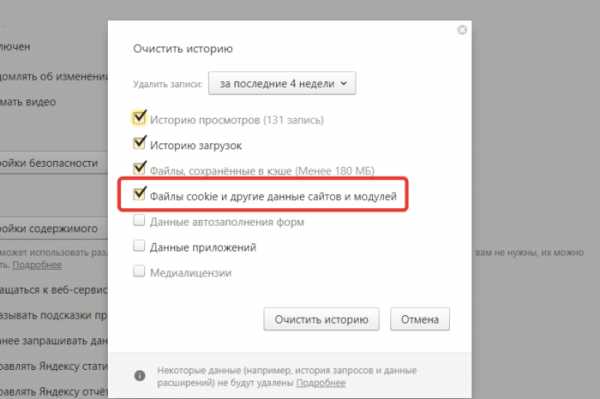
- Модем мтс не подключается к интернету

- Как удалить вредоносные программы

- Как подключить интернет на телефон

- It специалист обучение

